3 helppoa tapaa palauttaa poistetut kuvat MacBookista
"Poistin vahingossa photos.library-tiedoston, puhdistin roskakorin. Auta kuinka palauttaa poistettujen valokuvien kirjasto MacBookissa? Kiitos"
Siellä olevia Mac-käyttäjiä on kymmeniäsovelluksia, joiden avulla voit katsella ja hallita korkealaatuisia valokuvia koneillasi. Ehkä tästä syystä monet ihmiset hakevat MacBookia, kun heidän työnsä kiertää valokuvia. Tässä yhteydessä on kuitenkin huomattava, että valokuvien tallentaminen digitaaliseen laitteeseen on vaara, että tiedot menetetään. Jos kadotat valokuvia Macista jostain syystä, sinulla on useita tapoja siihen MacBook-valokuvien palautus.
Valokuvat voidaan poistaa monista syistä. Ehkä painat vahingossa poistopainiketta tai työskentelit sovelluksen kanssa ja se yhtäkkiä poisti kaikki koneesi valokuvat. Syystä riippumatta seuraavan oppaan tulisi opettaa sinulle kuinka palauttaa poistetut valokuvat MacBook Prosta käyttämällä useita menetelmiä.
Joten, jos olet valmis palauttamaan poistetut valokuvat, tee se miten se tehdään Macillasi:
- Tapa 1. Palauta poistetut valokuvat MacBookista roskakorista
- Tapa 2. Etsi poistettuja valokuvia / valokuvakirjastoa MacBookista äskettäin poistetusta albumista
- Tapa 3. Palauta poistetut valokuvat MacBookista MacBook Photo Recovery -ohjelmalla
Tapa 1. Palauta poistetut valokuvat MacBookista roskakorista
Ellet ole henkilö, joka ei ole koskaan käyttänytTietokoneesi, tiedät, että kaikki, jotka olet poistanut Mac-tietokoneesi tavallisella poistomenetelmällä, ei poistu lopullisesti. Poistetut tiedostot pysyvät Windowsin roskakorissa ja Macien roskakorissa.
Joten mitä voit tehdä, voit palauttaapoistetut valokuvat MacBookin roskakorista. Jos et ole varma miten se tehdään, seuraavan tulisi opettaa sinulle, kuinka palauttaa MacBookista poistetut valokuvat roskakorista:
Vaihe 1. Käynnistä Roskakorisovellus Macilla napsauttamalla sen kuvaketta Launchpadissa.

Vaihe 2. Kun roskakori käynnistyy, etsi vahingossa poistasi valokuva ja napsauta sitä hiiren kakkospainikkeella ja valitse Laita takaisin.

Roskakorisovellus palauttaa kuvan alkuperäiseen sijaintiin Mac-tietokoneellasi. Näin voit palauttaa valokuvat Mac-tietokoneesta roskakorista.
Haittoja: Menetelmän käytön suurin haitta on sinunvalokuvat poistetaan jopa roskakorista 30 päivän kuluttua siitä, kun olet poistanut ne ensimmäistä kertaa. Tämä ei ole ihanteellinen tapa, jos haluat palauttaa valokuvat, jotka poistettiin kuukausi sitten.
Tapa 2. Etsi poistettuja valokuvia / valokuvakirjastoa MacBookista äskettäin poistetusta albumista
Jos käytät kuvanhallintasovellusta, kutenMac-valokuvasovellus, sinulla on mahdollisuus palauttaa poistetut valokuvat. Useimmissa valokuvien hallintasovelluksissa, mukaan lukien Valokuvat-sovellus, on mahdollisuus palauttaa poistetut valokuvat Mac-tietokoneellesi.
Seuraava näyttää kuinka voit löytää ja palauttaa poistetut valokuvat MacBookin Photos-sovelluksen avulla:
Vaihe 1. Napsauta Dockissa olevaa Launchpad-painiketta, etsi ja napsauta Valokuvia. Valokuvat-sovellus käynnistyy koneellasi.

Vaihe 2. Kun sovellus käynnistyy, löydät Kirjasto-osiosta albumin, jonka nimi on Äskettäin poistettu. Napsauta sitä avataksesi albumin.

Vaihe 3. Valitse seuraavassa näytössä valokuvat, jotka haluat palauttaa Mac-tietokoneellasi, ja napsauta sitten yläosassa olevaa Palauta-painiketta aloittaaksesi valokuvien palauttamisen.

Sovellus palauttaa valitsemasi valokuvat ja nämä valokuvat lisätään sovelluksen olemassa oleviin valokuva-albumeihin.
Haittoja: Poistetut kuvat ja videot voidaan palauttaajopa 30 päivää (ellei tietokoneessa ole nolla tallennustilaa), tai se voidaan poistaa välittömästi ja ikuisesti. Ja jotkut käyttäjät ilmoittavat, että he eivät löydä "Äskettäin poistetut" -valikkovaihtoehtoa Valokuvissa Macissa.
Tapa 3. Palauta poistetut valokuvat MacBookista MacBook Photo Recovery -ohjelmalla
Jos et pystynyt palauttamaan valokuvia millä tahansaEdellä mainittujen menetelmien avulla voit halutessasi käyttää ulkopuolista ohjelmistoa saadaksesi poistetut valokuvat takaisin MacBookiin. Onneksi on olemassa hieno UltData - Mac Data Recovery -niminen ohjelmisto, jonka avulla voit palauttaa valokuvia kymmenien muiden Mac-tiedostomuotojen lisäksi.
- Palauta valokuvasi jopa silloin, kun valokuvat poistettiin käyttämällä Shift + Del
- Palauta valokuvat, joita ei löydy Mac-roskakorista
- Tukee valokuvien palauttamista useissa tiedostomuodoissa, jotka sisältävät JPEG, PNG, GIF, TIFF / TIF, BMP, PSD, ORF, RAF, MRW ja RAW
- Palauta kaikki poistetut valokuvat ilman laadun heikkenemistä
- Suuri onnistunut palautumisaste ja nopea skannausnopeus
- Tukee macOS 10.14 Mojave, 10.13 High Sierra, 10.12 Sierra ja aiempia versioita
Jos luulet löytäneesi etsimäsi ohjelmiston, seuraavassa kerrotaan, kuinka käytät sitä valokuvien palauttamiseen.
Vaihe 1: Lataa ja käynnistä ohjelmisto Macille. Valitse asema, johon valokuvat tallennettiin ennen niiden poistamista, ja napsauta Skannata painiketta.

Vaihe 2: Jos MacBook suorittaa macOS High Sierra tai uudemman, poista SIP-vaihtoehto käytöstä alla olevan kuvan mukaisesti.
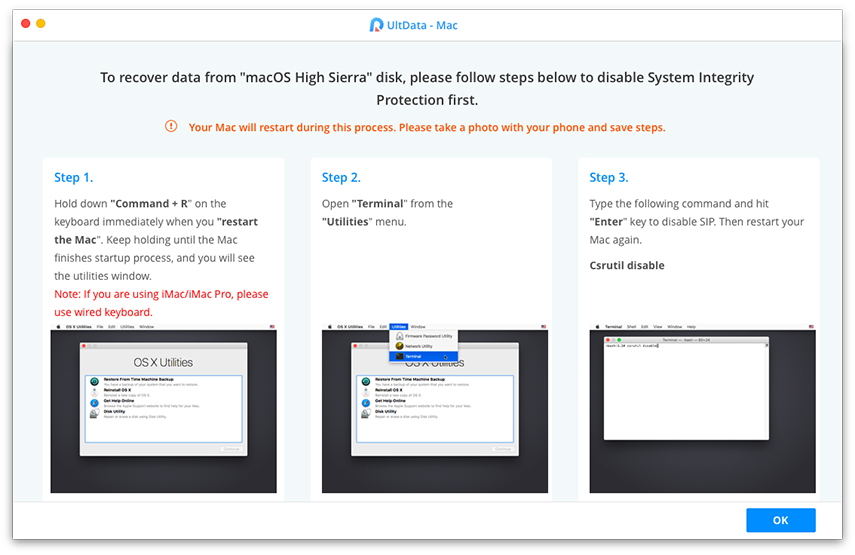
Vaihe 3: Kun ohjelmisto on skannannut aseman, valitse palautettavat valokuvat ja napsauta toipua painiketta alhaalla.

Vaihe 4: Valitse kansio, johon haluat tallentaa palautetut valokuvat, ja napsauta Avata painiketta.
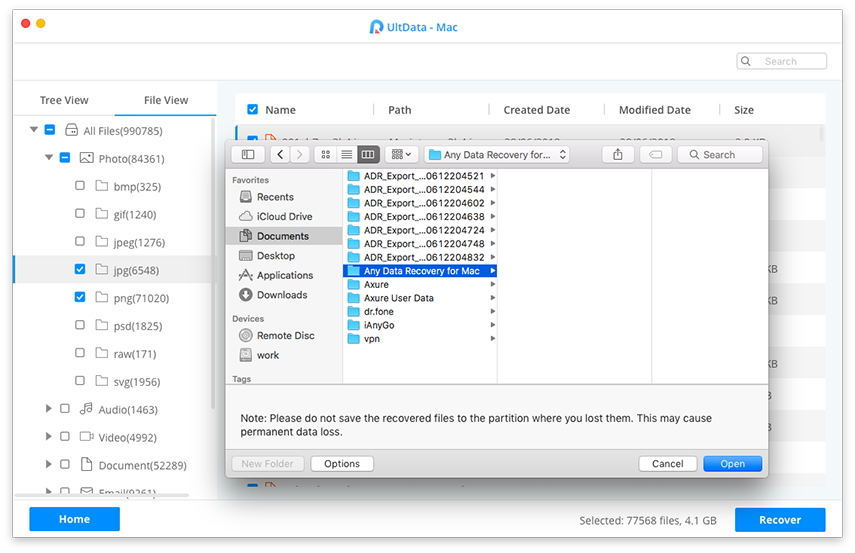
Ole hyvä. Valittujen valokuvien pitäisi olla nyt saatavana valittuun määränpäähän.
johtopäätös
Jos poistat valokuvasi koskaanMacBook, sinun ei tarvitse huolehtia liikaa, koska yllä olevan oppaan tulisi opettaa sinua palauttamaan poistetut valokuvat MacBook ja saat poistetut valokuvat takaisin nopeasti.









